Windows 10 Wskazówka: umieść swoje ulubione pliki muzyczne listy odtwarzania w menu Start

Pokazaliśmy, jak przenieść listy odtwarzania iTunes do Groove Music, a teraz przyjrzymy się przypinaniu ulubionych list odtwarzania do menu Start systemu Windows 10.
Windows 10 przywraca menu Start, które zapewnia znajomość systemu Windows 7, oraz kafelki aktywne w systemie Windows 8.1. Jest również wysoce konfigurowalny, dzięki czemu możesz sprawić, by działał tak, jak lubisz.
Jedna rzecz, którą zauważysz, gdy zacznieszaklimatyzacja do Windows 10 polega na tym, że możesz przypiąć praktycznie każdą lokalizację lub element do menu Start. Oprócz zmiany nazwy, Groove Music firmy Microsoft ma nowy wygląd i ulepszone funkcje w systemie Windows 10.
Pokazaliśmy, jak przenieść listy odtwarzania z iTunes do Groove Music, a teraz zajmiemy się przypinaniem ulubionych list odtwarzania do menu Start.
Jedną z notatek, które trzeba od razu przywołać, jest to, że musisz użyć aplikacji Groove Music, aby to zadziałało.
Uwaga: Należy pamiętać, że Microsoft zabił Groove Music Pass. Nadal możesz to zrobić, ale tylko z listami odtwarzania lokalnej kolekcji muzyki.
Przypnij Windows Groove Music Playlists, aby rozpocząć
Najpierw musisz utworzyć listę odtwarzania w Groove Music. Aby to zrobić, uruchom aplikację i wybierz przycisk Nowa lista odtwarzania z menu w lewej kolumnie, nadaj jej nazwę i kliknij Zapisz.
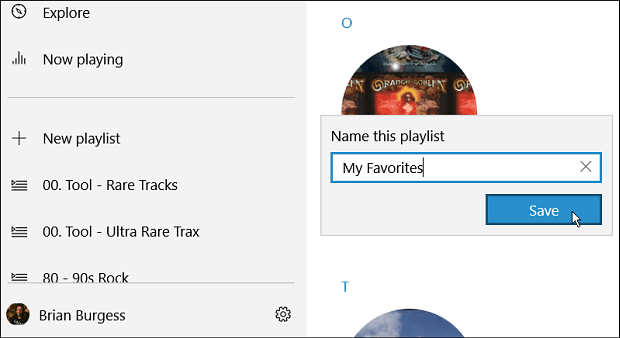
Następnie, aby dodać utwory do listy odtwarzania, możesz je przeciągnąć i upuścić. Lub kliknij utwór prawym przyciskiem myszy i przejdź do Więcej> Dodaj do a następnie wybierz utworzoną listę odtwarzania.
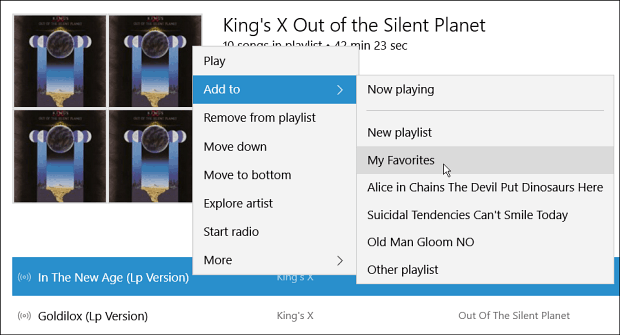
Teraz, jeśli masz taki, do którego chcesz łatwo uzyskać dostęp z menu Start, otwórz listę odtwarzania i kliknij przycisk więcej działań. Następnie kliknij Przypiąć do początku opcja z menu.
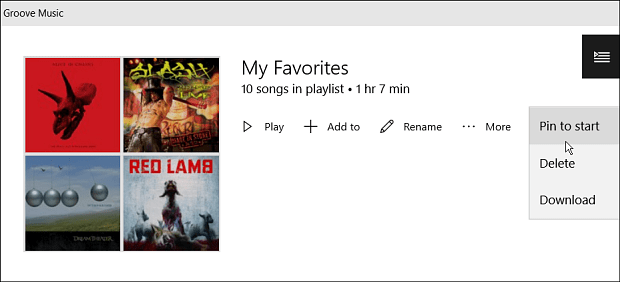
Warto zauważyć, że możesz również przypiąć pojedyncze utwory lub pełne albumy do menu Start. Wystarczy kliknąć pojedynczy utwór prawym przyciskiem myszy i wybrać Więcej> Przypnij do ekranu startowego. Możesz także wybrać wiele utworów, przytrzymując klawisz Shift lub Ctrl i klikając wybrane utwory.
Spowoduje to wyświetlenie paska menu na dole. Wybierz Dodać do przycisk, a następnie listę odtwarzania, lub w dowolnym momencie, możesz również utworzyć nową listę odtwarzania.
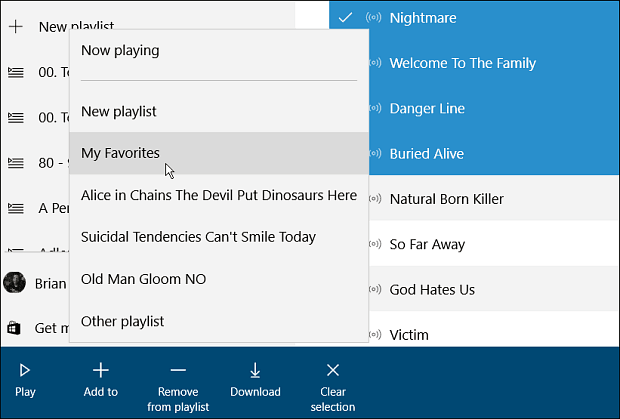
Teraz po uruchomieniu menu Start będziesz potrzebowaćprzewiń w dół, aby znaleźć kafelek listy odtwarzania. Następnie możesz przenieść go tam, gdzie chcesz. W poniższym przykładzie przeniosłem niektóre utwory i listę odtwarzania do wybranej przeze mnie kategorii multimedia.
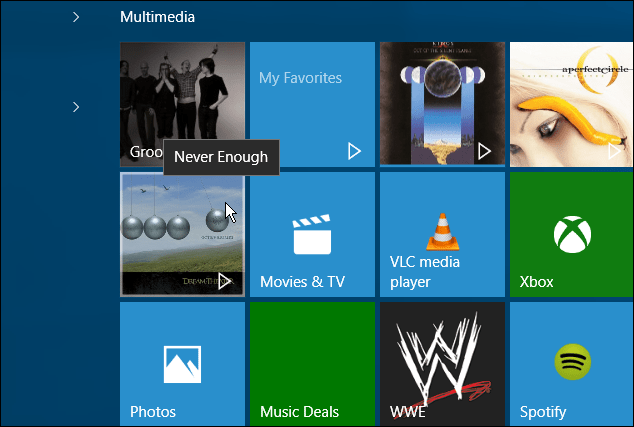
Gdy chcesz odtworzyć utwór lub listę odtwarzania, po prostuwybierz kafelek i oczywiście rozpocznie się gra w Groove Music. Jakie jest Twoje zdanie na temat Groove Music w systemie Windows 10? Zostaw komentarz poniżej i daj nam znać, co myślisz.










zostaw komentarz